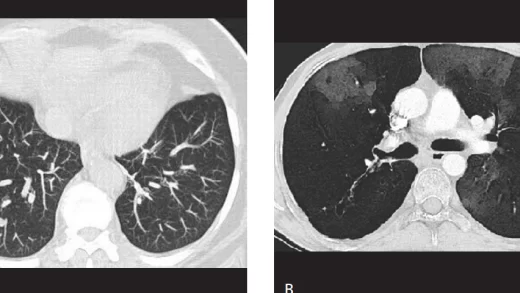Vmware firması tarafından en son full sürümü duyurulan .bundle paketi ile kurulumu gerçekleştirebilirsiniz. Bu kurulumu grafik arayüzünden veya komut satırından gerçekleştirebilirsiniz.
Ben komut satırından kurulumun daha stabil olmasından dolayı bunun üzerinde duracağım.
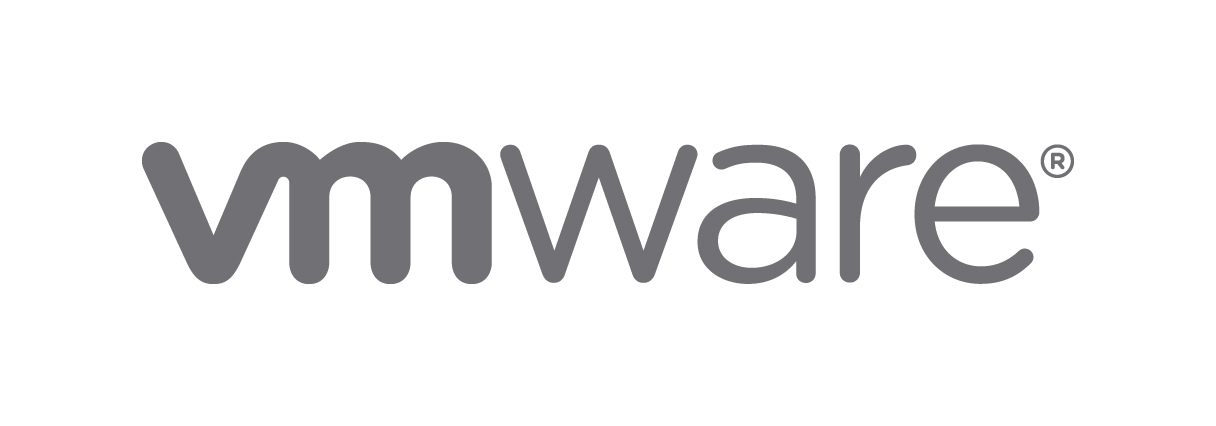
Komut satırından kurulum
İlk olarak aşağıdaki link üzerinden .bundle versiyonunu bilgisayarınıza indiriyorsunuz.
[root@cihangungor ~]# chmod +x VMware-Workstation-Full-12.1.0-3272444.x86_64.bundle
Eğer işletim sisteminizin dili Türkçe ise kurulum aşamasında ‘unknown encoding: ISO-8859-1’ hatası alacağınızdan dolayı “LANG=en” ifadesini çalıştırılacak komutun en başına aşağıdaki gibi ekleyiniz.
[root@cihangungor ~]# LANG=en ./VMware-Workstation-Full-12.1.0-3272444.x86_64.bundle –console
Extracting Installer...done.
No protocol specified
No protocol specified
You must accept the VM Workstation End User License Agreement to
continue. Press Enter to proceed. Enter'a basarak geçiyoruz
[Lisans dosyasını okumayı geçmek için Space tuşuna basıyoruz.]
Do you agree? [yes/no] yes [Kabul etmek için "yes" yazıyoruz.]
You must accept the VM OVF Tool component for Linux End User
License Agreement to continue. Press Enter to proceed. [Enter'a basıyoruz.]
[Lisans dosyasını okumayı hızlıca geçmek için space tuşuna basınız.]
Do you agree? [yes/no]yes [Kabul etmek için "yes" yazınız.]
Would you like to check for product updates on startup? [yes]:
[Güncellemelerin kontrol edilmesini kabul etmek için Enter'a basıyoruz.]
Would you like to help make VM software better by sending anonymous
system data and usage statistics to VM? [yes]:
[İyileştirmeler için sistem verilerini VM'a göndermeyi kabul ediyoruz.
Enter'a basınız.]
Please enter the user that will initially connect to Workstation
Server. Without setting this correctly, you will not be able to share
VMs with other users. Additional users and administrators can be
configured later in Workstation by selecting "Shared VMs" and clicking
"Permissions". [root]: root [Yetkili kullanıcıyı yazıyoruz.]
Please choose a directory for your shared virtual machines.
[/var/lib/vmware/Shared VMs]: [Enter'a basıyoruz.]
Please enter the port to use for https access to Workstation Server.
(HTTPS port:) [443]: [Enter'a basıyoruz.]
Enter license key. (optional) You can enter this information later.:
[Enter'a basınız veya lisans anahtarını yazınız.]
The product is ready to be installed. Press Enter to begin
[Enter'a basınız.]
installation or Ctrl-C to cancel.
Installing VMware Workstation 12.0.0
Configuring...
[######################################################################] 100%
Installation was successful.